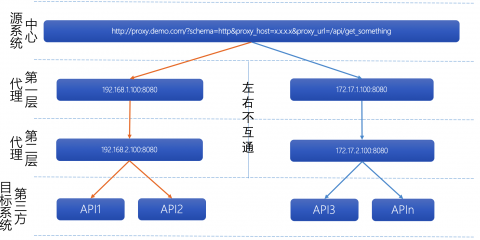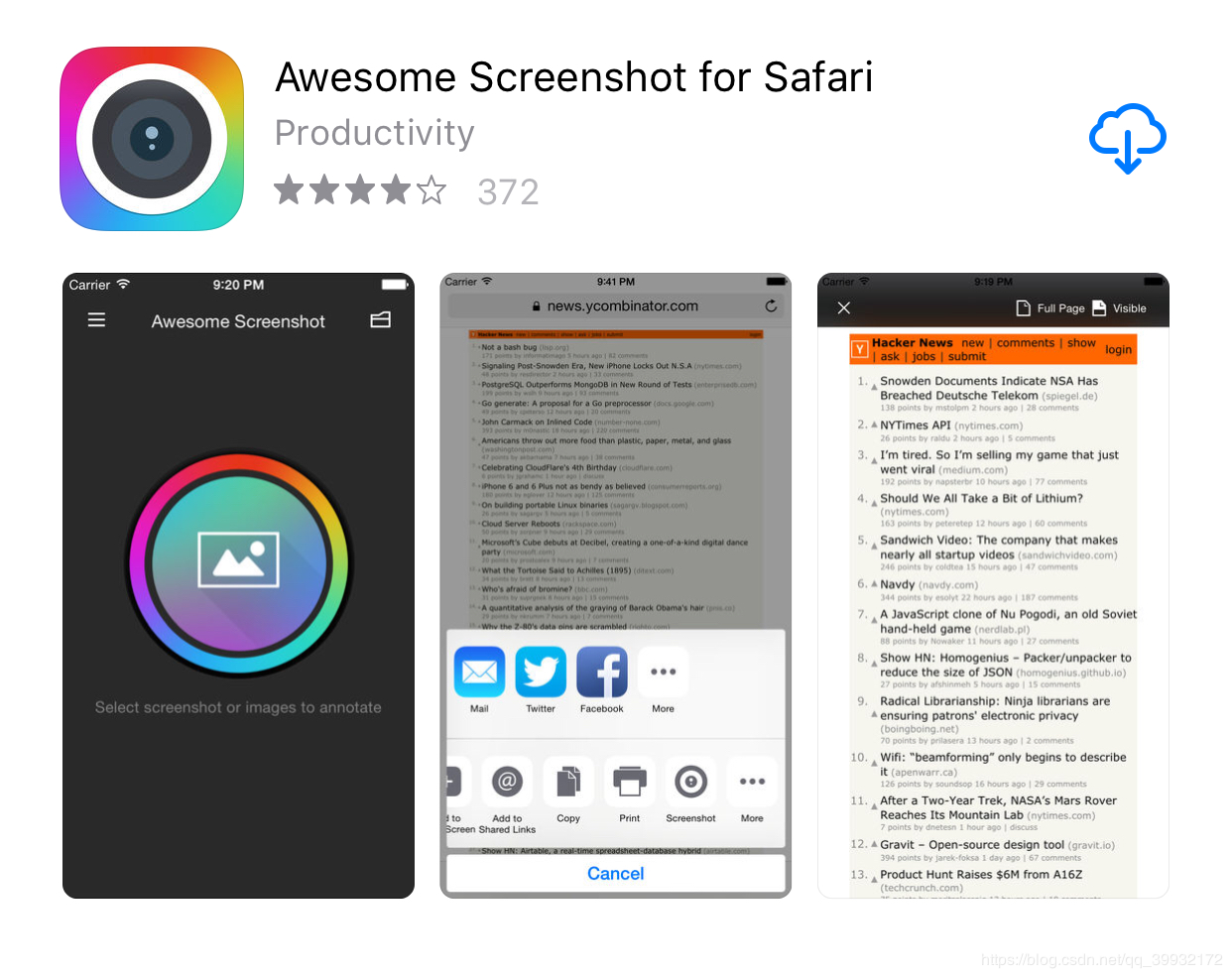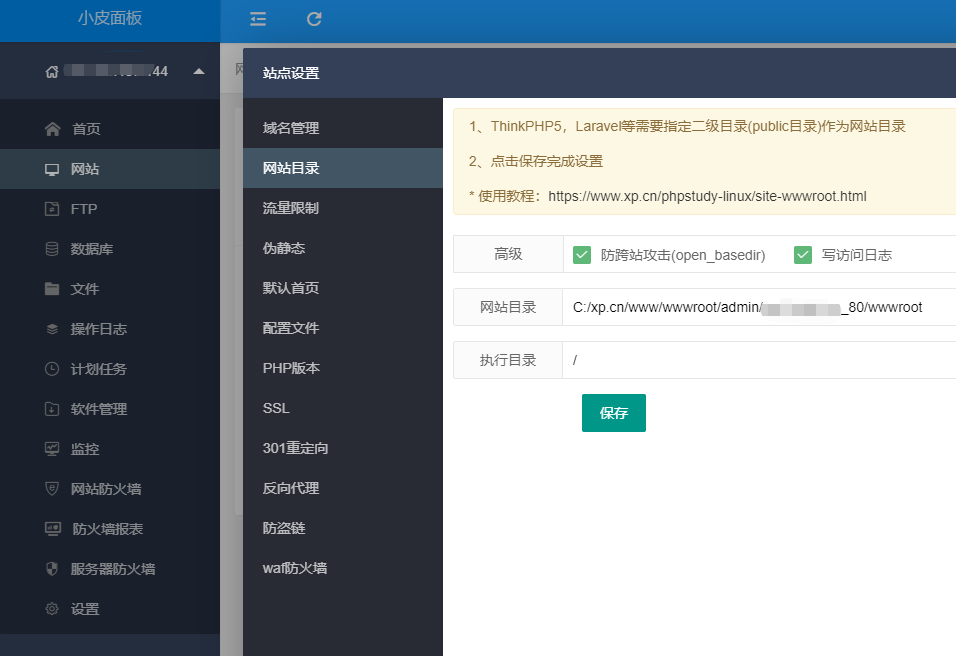ECS服务器开通VPN通道本地连接
centenOS7 运行l2tp.sh文件
我保存的文件下载地址:https://cdn.alxgo.com/wp-content/uploads/2021/11/vpn.zip
阿里云盘下载地址:https://www.aliyundrive.com/s/RRjCKDQk5FJ
wget --no-check-certificate https://raw.githubusercontent.com/teddysun/across/master/l2tp.sh #可以用我上面下载的,也可以直接下载
chmod +x l2tp.sh # 脚本授权可执行
./l2tp.sh #运行脚本命令Please input IP-Range:
(Default Range: 192.168.18):输入本地IP段范围(本地电脑连接到VPS后给分配的一个本地IP地址),直接回车意味着输入默认值192.168.18
Please input PSK:
(Default PSK: teddysun.com):PSK意为预共享密钥,即指定一个密钥将来在连接时需要用到,直接回车意味着输入默认值teddysun.com
Please input Username:
(Default Username: teddysun):Username意为用户名,即第一个默认用户。直接回车意味着输入默认值teddysun
Please input teddysun’s password:
(Default Password: Q4SKhu2EXQ):输入用户的密码,默认会随机生成一个10位包含大小写字母和数字的密码,当然你也可以指定密码。
ServerIP:your_server_main_IP 显示你的 VPS 的主 IP(如果是多 IP 的 VPS 也只显示一个)
Server Local IP:192.168.18.1 显示你的 VPS 的本地 IP(默认即可)
Client Remote IP Range:192.168.18.2-192.168.18.254 显示 IP 段范围
PSK:teddysun.com 显示 PSK
Press any key to start…or Press Ctrl+c to cancel 按下任意按键继续,如果想取消安装,请按Ctrl+c键
安装完成后,脚本会执行 ipsec verify 命令并提示如下:
If there are no [FAILED] above, then you can connect to your
L2TP ××× Server with the default Username/Password is below:
ServerIP:your_server_IP
PSK:your PSK
Username:your usename
Password:your password
If you want to modify user settings, please use command(s):
l2tp -a (Add a user)
l2tp -d (Delete a user)
l2tp -l (List all users)
l2tp -m (Modify a user password)
Welcome to visit https://teddysun.com/448.html
Enjoy it!如果你要想对用户进行操作,可以使用如下命令: l2tp -a 新增用户 l2tp -d 删除用户 l2tp -m 修改现有的用户的密码 l2tp -l 列出所有用户名和密码 l2tp -h 列出帮助信息
运行后会提示填写IP,填默认IP就行,还有连接密钥,和账号密码,按提示设置即可。
最后启动运行服务。
这里需要注意,此脚本貌似是Python脚本代码,所以需要python支持,而centos默认安装python2.7版,最后把系统版本升级到python3.8。再把python系统重新定义软链接到新版python上。
添加用户就l2tp -a 查看是l2tp -l 端口默认1701
netstat -lntup | grep l2tp
出来的应该是这样,UDP 的1701,然后阿里的防火墙也要把1701的UDP打开
netstat -lntup | grep l2tp 要是出不来东西,就是服务端没跑起来
systemctl restart xl2tpd 这个应该是重启此服务
如果服务软件有问题,可以重新下载安装一下看看
yum install openswan ppp xl2tpd -y
vpn一旦连接,这个是全局变的,不光浏览器,整个IP都过去了
添加后要重启一次电脑生效
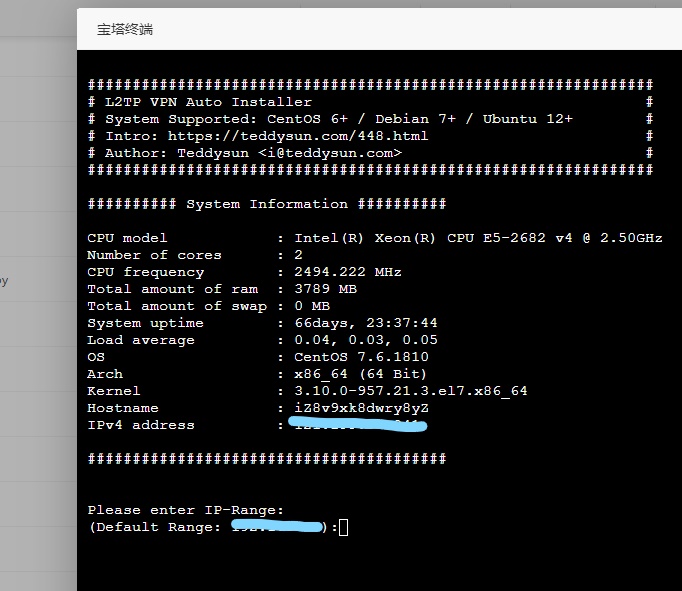
VPN创建使用方法,本人测试正常使用,最新版windows11 也可以适用,以下内容仅做个记录。
目录
1. WIN10
2. WIN7
1. WIN10
Win10打开设置-网络和internet
点击VPN这栏。点击添加VPN连接
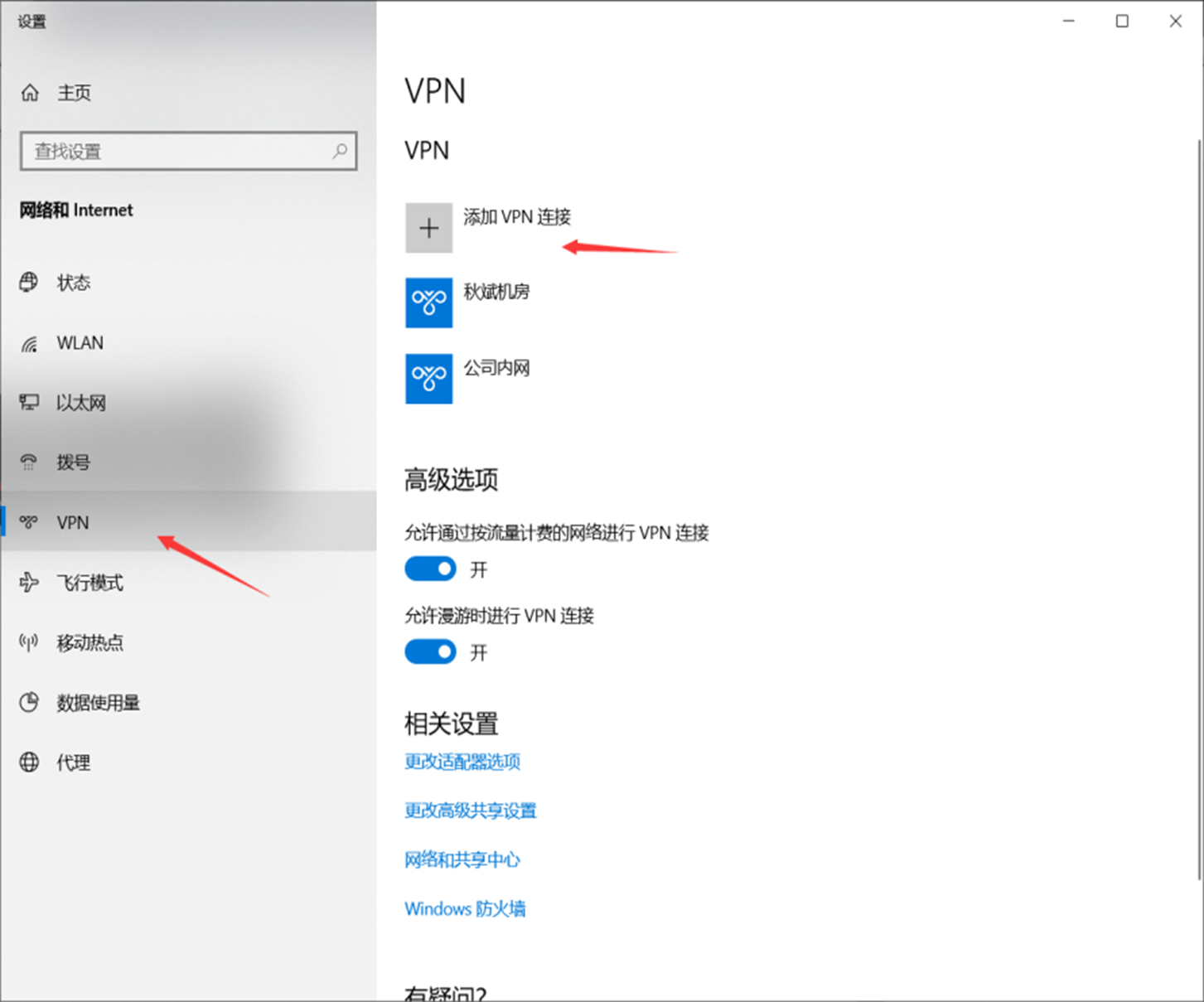
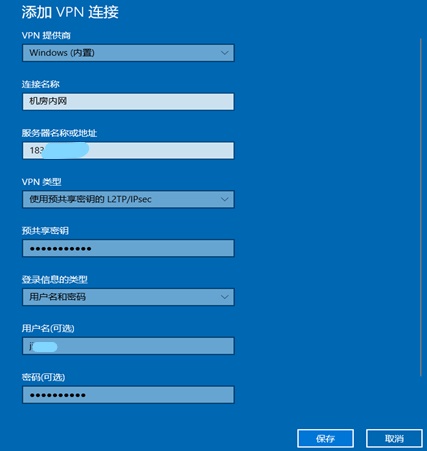
设置如下,连接名称随意,服务器IP:183.XXX.XXX.XXX
VPN类型选择使用预共享密钥的L2TP/IPsec,填上预共享密钥,自己的用户名和密码,保存。
之后在控制面板\网络和 Internet\网络连接-中选择刚刚创建的VPN,打开属性-安全-允许协议如下图,确定
Win10可以从VPN界面打开,选中先前创建的VPN连接-右键属性。设置如下图
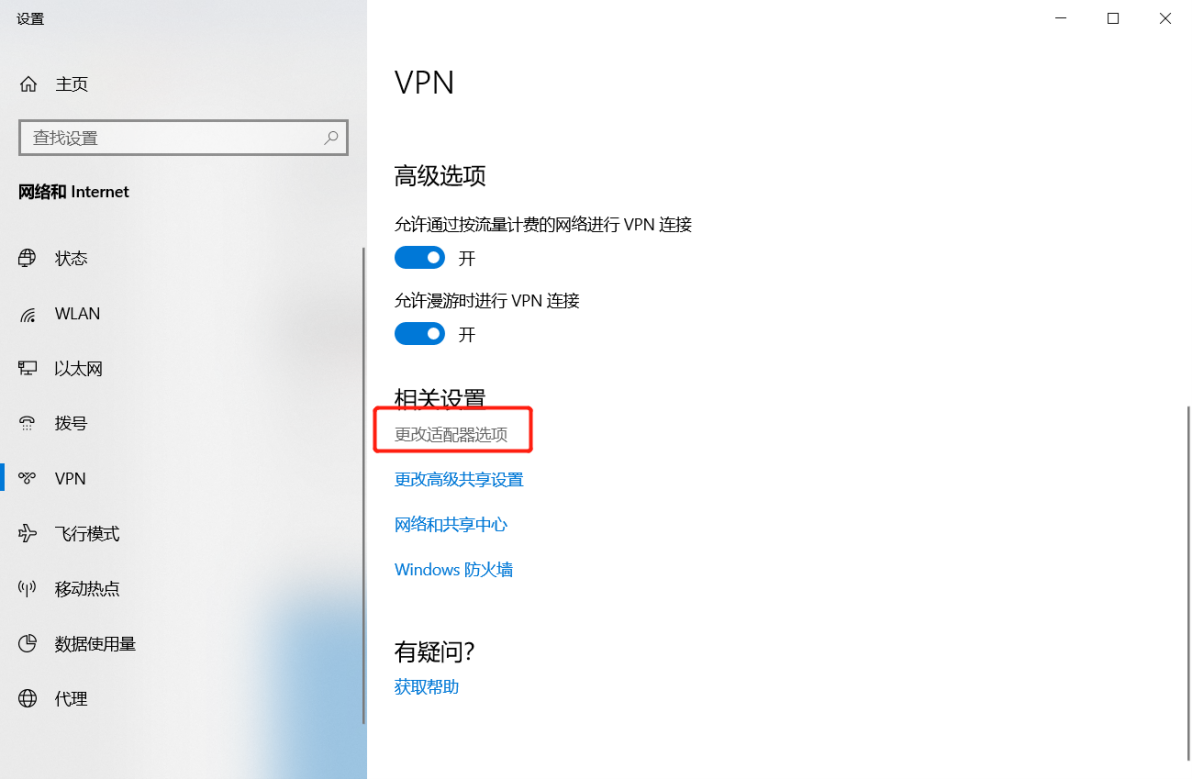


确定。
完成后添加注册表项,弹框点是,重启电脑,再连接VPN。
注册表文件VPN.reg 双击导入完成。文件下载在文章最底部提供。
2. WIN7
Win7用户创建方法如下:
在桌面上,鼠标右键网络适配器选择打开网络和共享中心进入。

进入网络和共享中心界面,点击设置新的连接或网络选项进入。
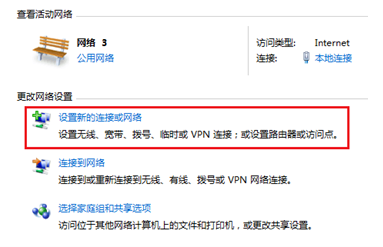
在弹出的设置连接或网络对话框,选择连接到工作区选项然后点击下一步按钮。
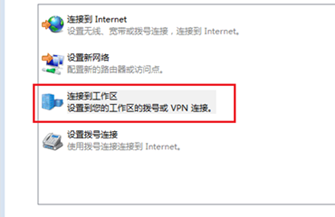
点击选择使用的Internet连接(VPN)(I)选项进入。
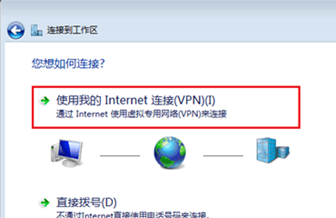
输入地址183.xx.x2.x4,勾选现在不连接选项然后点击下一步按钮。
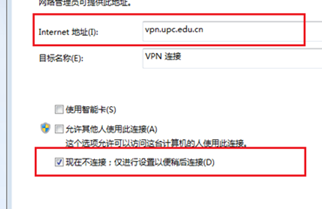
输入账号密码。并修改刚刚创建的VPN属性-安全如下图。
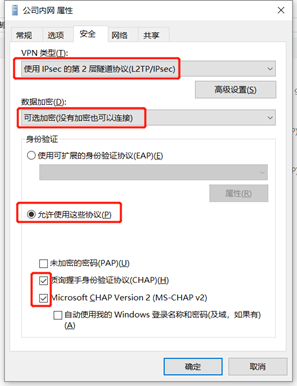
完成后添加注册表项,弹框点是,重启电脑,再连接VPN。
Windows Registry Editor Version 5.00
[HKEY_LOCAL_MACHINE\SYSTEM\CurrentControlSet\Services\RasMan\Parameters]
“AllowL2TPWeakCrypto”=dword:00000001
“AllowPPTPWeakCrypto”=dword:00000001
“KeepRasConnections”=dword:00000000
“Medias”=hex(7):72,00,61,00,73,00,74,00,61,00,70,00,69,00,00,00,00,00
“ServiceDll”=hex(2):25,00,53,00,79,00,73,00,74,00,65,00,6d,00,52,00,6f,00,6f,\
00,74,00,25,00,5c,00,53,00,79,00,73,00,74,00,65,00,6d,00,33,00,32,00,5c,00,\
72,00,61,00,73,00,6d,00,61,00,6e,00,73,00,2e,00,64,00,6c,00,6c,00,00,00
“ServiceDllUnloadOnStop”=dword:00000001
“MiniportsInstalled”=dword:0000ffff
“ProhibitIpSec”=dword:00000001
保存为vpn.reg 文件
白丁学者 » ECS服务器开通VPN通道本地连接
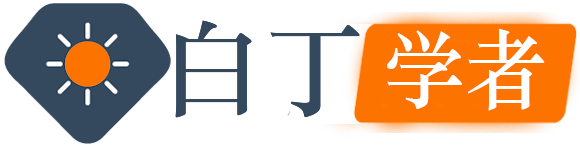



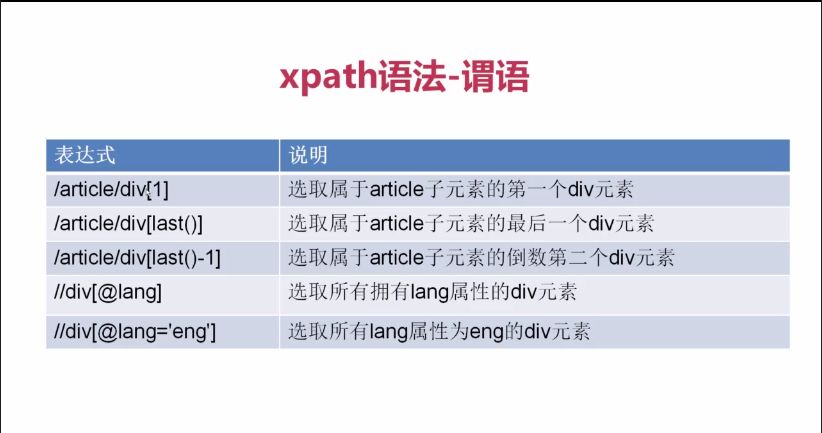
![[已实测]Centos7安装Python3与python2共存教程](https://cdn.alxgo.com/wp-content/uploads/2021/11/1636427305-5d2ee324b79cfd7.png)